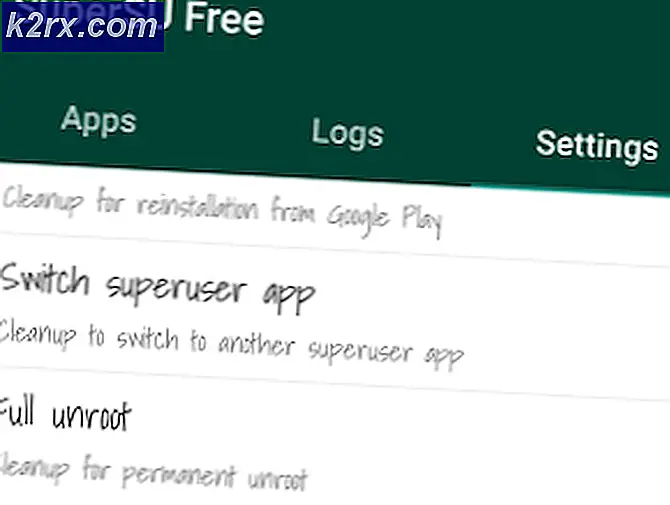Hva er $ Windows. ~ WS-mappen
Med kunngjøringen av Windows 10 har et flertall av brukere av Windows 7 og Windows 8 oppgradert Windows til det nyeste operativsystemet. Når du oppgraderer tidligere Windows til Windows 10 i stedet for ren installasjon, vil du se to skjulte mapper på C-stasjonen din (hvilken som helst stasjon der du installerte Windows). En av de skjulte mappene vil være $ Windows. ~ WS .
Du kan se disse mappene ved å skjule de skjulte mappene fra Vis- panelet øverst. Hvis du ser på størrelsen på denne mappen, vil du legge merke til at den har hatt en stor plass i Windows-stasjonen. Så oppstår mange spørsmål om forekomsten av denne mappen. Her er noen av svarene du vil se etter.
Hva er $ Windows. ~ WS og Hvor / Hvordan / Når brukes det?
Som nevnt, finner du denne mappen i Windows-stasjonen etter oppgraderingsprosessen. Under oppgraderingsprosessen blir viktige data fra din tidligere versjon av Windows sikkerhetskopiert . Disse dataene inkluderer Windows-mapper, profiler, programfilkatalog og andre viktige steder. Så lagres disse dataene i mappen $ Windows. ~ WS som alltid er tilstede inne i stasjonen der du har installert Windows.
$ Windows. ~ WS- mappen er ikke bare et stykke skrap, da det inneholder all den viktige filen som kreves for å gå tilbake til forrige versjon av Windows. Så, hvis du vil gå tilbake til din gamle versjon, viser denne mappen til å være den siste utveien for deg, da den inneholder all nødvendig informasjon som kreves for å flytte tilbake.
Når du nedgraderer Windows, gir denne mappen alle nødvendige ting for å kunne utføre oppgaven.
Kan denne mappen bli slettet?
Et annet spørsmål oppstår om denne merkelige mappen, dvs. Kan den bli slettet og helt fjernet fra harddisken? Svaret er Ja det kan slettes . Men du må huske på at ved å slette denne mappen, kan du ikke gå tilbake til forrige versjon av Windows. Så, hvis du ikke vil nedgradere Windows på et hvilket som helst tidspunkt, kan du definitivt slette denne mappen for å skape litt plass.
PRO TIPS: Hvis problemet er med datamaskinen eller en bærbar PC / notatbok, bør du prøve å bruke Reimage Plus-programvaren som kan skanne arkiver og erstatte skadede og manglende filer. Dette fungerer i de fleste tilfeller der problemet er oppstått på grunn av systemkorrupsjon. Du kan laste ned Reimage Plus ved å klikke herFor å slette denne mappen, følg disse instruksjonene nedenfor.
1. Åpne Diskopprydding-verktøyet ved å søke etter det inne i Cortana. Du kan også åpne den fra Kontrollpanel> Administrative verktøy . Velg C: Drive fra listen fordi det er hvor Windows 10 vil bli installert for det meste.
2. Det vil begynne å beregne filene som må slettes. Etter at det er gjort, vil du se noen en liste over filer som må slettes. Men du vil ikke få systemfilene du vil fjerne. Så, for det formålet, klikk på knappen Oppryd systemfiler .
3. Det vil vise tidligere Windows-installasjon med en stor mengde minneplass det har okkupert. Bare merk av denne boksen og trykk på OK- knappen nedenfor.
4. Det vil be deg om permanent å slette filene. Klikk på Ja, og det vil begynne å rengjøre denne søppel fra harddisken og på slutten vil du ha en god mengde ledig plass på C-stasjonen din.
PRO TIPS: Hvis problemet er med datamaskinen eller en bærbar PC / notatbok, bør du prøve å bruke Reimage Plus-programvaren som kan skanne arkiver og erstatte skadede og manglende filer. Dette fungerer i de fleste tilfeller der problemet er oppstått på grunn av systemkorrupsjon. Du kan laste ned Reimage Plus ved å klikke her

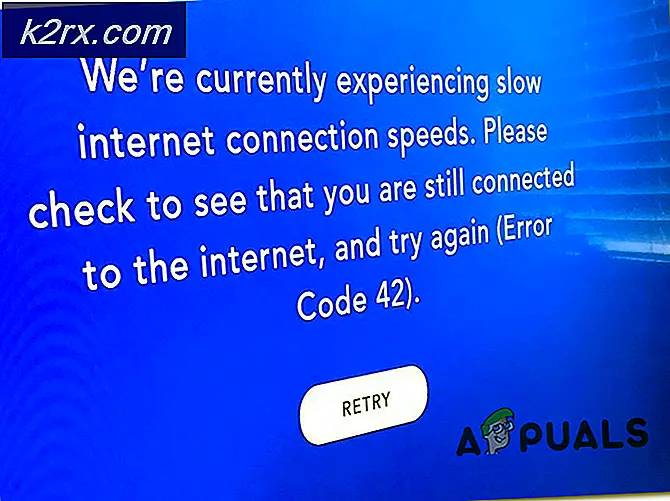


![[Fix] Feil 0x000001FA med Nvidia GeForce Now](http://k2rx.com/img/101569/fix-error-0x000001fa-with-nvidia-geforce-now-101569.jpg)